كيفية التحكم في أجهزة الكمبيوتر عن بعد بسهولة
جهاز الكمبيوتر الخاص بك ليس موجودا في المنزل طوال الوقت فقد يصادف ان تنساه في مكان عملك .وقد أصبح بالإمكان الوصول إلى سطح المكتب ومتابعة ملفاتك وحتى القدرة الحصانية للألعاب عن بعد بإستخدام جهاز آخر وبأكثر من طريقة وسنتعرف من خلال مقالنا التالي على كيفية التحكم في أجهزة الكمبيوتر عن بعد بسهولة .
كيفية التحكم في أجهزة الكمبيوتر عن بعد بسهولة
-Remote desktop( برنامج سطح المكتب البعيد)
- يتيح لك برنامج سطح المكتب البعيد الوصول إلى جهاز الكمبيوتر الخاص بك وجميع تطبيقاته عبر الإنترنت بإستخدام جهاز آخر ويمكن إجراء ذلك عن طريق بث موجز لسطح المكتب. ويمكنك استخدام تلك التقنية بواسطة جهاز لوحي أو هاتف، أو عبر شبكة بيانات خلوية.
- لإستخدام البرنامج ، ستحتاج إلى إعداد خادم سطح مكتب بعيد على جهاز الكمبيوتر الذي تريد الاتصال به.
- يمكن استخدام برنامج TeamViewer الذي يعد من البرامج المجانية سهلة الإستخدام أو برنامج Parallels Access الذي يشكل بديل جيد يضيء عند الوصول إلى سطح المكتب من هاتف ذكي أو جهاز لوحي، مما يوفر واجهة أكثر تحسينًا للمس.

-الوصول إلى الملفات البعيدة
- يمكنك الوصول إلى ملفات جهاز الكمبيوتر عن بعد. لتجنب التمرير خلال جلسة سطح مكتب بعيدة بحيث يتيح ميزة الوصول إلى الملفات بسرعة مع ميزة نقل الملفات المدمج.
- يمكن تحديد “نقل الملفات” أثناء الاتصال بجهاز كمبيوتر عن بعد بإستخدام برنامج TeamViewer، وستتمكن من الوصول إلى جميع الملفات الموجودة على محرك الأقراص الثابتة بجهاز الكمبيوتر أو تحميل الملفات إلى جهاز الكمبيوتر البعيد من جهازك الحالي.
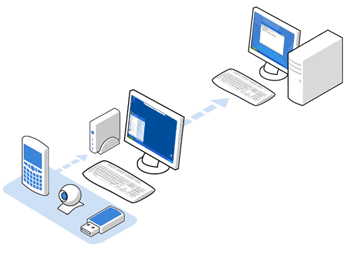
-بإستخدام المستندات في السحابة
- يمكن لمستخدمي Microsoft Office حفظ المستندات من خلال خدمة التخزين السحابي المجانية من OneDrive على Microsoft، ثم الوصول إلى موقع Office Online على الويب في مستعرض ويب لعرض المستندات و تحريرها من أي مكان.
- تتيح لك تطبيقات Office Mobile لأجهزة iPhone و Android و Windows Phone عرض وتعديل مستندات Office المخزنة في حساب OneDrive الخاص بك مجانًا.
- تتمتع تطبيقات Android و iPad و iPhone بدعم نقل الملفات، بحيث يمكنك تنزيل الملفات من جهاز الكمبيوتر الخاص بك إلى هاتفك الذكي أو جهازك اللوحي.
- قد يرغب مستخدم الكمبيوتر العادي في الالتزام بخدمة التخزين السحابي بدلاً من حل الوصول إلى الملفات عن بُعد.
- يمكنك وضع ملفاتك في خدمة مثل Dropbox أو OneDrive أو Google Drive وستتم مزامنتها عبر الإنترنت. ويمكنك بعد ذلك الوصول إليها من أي مكان عبر متصفح الويب أو تطبيق الهاتف المحمول الخاص بالخدمة أو برنامج المزامنة الخاص بها.
أقرأ أيضا برامج التحكم عن بعد في الكمبيوتر
-خاصية إيقاظ جهاز الكمبيوتر الخاص بك عن بعد
- تدعم أجهزة الكمبيوتر ميزة تعرف بإسم Wake-on-LAN.وفي حالة تمكين تلك الخاصية على جهاز الكمبيوتر، تستمع واجهة شبكة الكمبيوتر إلى حزمة مشكلة بشكل خاص، حتى أثناء إيقاف تشغيل الكمبيوتر أو دخوله في وضع السكون. وعندما يتلقى الكمبيوتر الخاص بك تلك الحزمة، يتم تشغيله.
- يمكنك الاستفادة من Wake-on-LAN لتشغيل جهاز الكمبيوتر الخاص بك عبر الإنترنت. كما يسمح لك بترك جهاز الكمبيوتر الخاص بك مغلقًا إلا في حالة الوصول إلى سطح المكتب أو الملفات الخاصة به عن بُعد.
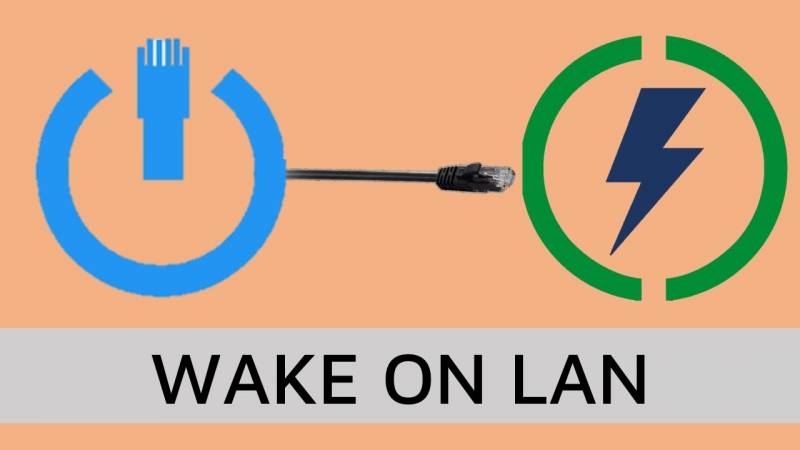
يمكن القيام بذلك بطريقتين منفصلتين.
الطريقة الاولى تنشيط برنامج TeamViewer عند إعداد lan
من خلال إعادة توجيه المنافذ المناسبة من جهاز التوجيه المنزلي الخاص بك إلى جهاز الكمبيوتر الذي يعمل على الشبكة المحلية الخاصة بك، ثم استخدام برنامج متخصص لإرسال حزمة “Wake-on-LAN” إلى عنوان IP الخاص بمنزلك.
الطريقة الثانية تهيئة ميزة Wake-on-LAN على TeamViewer.
- يمكنك استخدام تطبيق برمجي خاص موجود داخل شبكتك المحلية. عندما يتلقى الإشارة، يرسل حزمة Wake-on-LAN إلى جهاز كمبيوتر على نفس الشبكة المحلية.
- يقدم برنامج TeamViewer هذه الميزة، مما يسمح لك بإرسال حزم Wake-on-LAN إلى أجهزة الكمبيوتر الأخرى على شبكتك المحلية إذا تم تشغيل جهاز كمبيوتر واحد مع تمكين برنامج TeamViewer.
بث الألعاب
- تتيح لك ميزة البث المباشر في Steam تدفق الألعاب التي تعمل على الكمبيوتر الشخصي للألعاب إلى أجهزة كمبيوتر أخرى تعمل بنظام Windows أو Linux أو Mac على شبكتك المنزلية.
- يمكنك محاولة بث الألعاب عندما تكون خارج المنزل من خلال توصيل جهاز الكمبيوتر الخاص بك بخادم VPN يعمل على شبكتك المنزلية .
- تتيح لك ميزة GameStream من Nvidia بث الألعاب من جهاز الكمبيوتر وتشغيلها على جهاز Shield المحمول أو الكمبيوتر اللوحي



